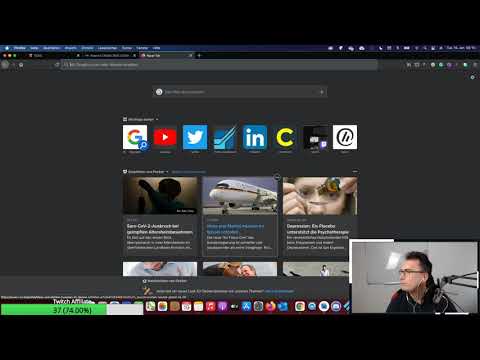Bu wikiHow sizga Facebook messenjeri kontaktini kompyuterda bo'lganingizda sizga xabar yuborishining oldini olishni o'rgatadi. Siz shuningdek, sizni Messenger yoki Facebookda ko'rmasliklari uchun qanday qilib butunlay blokirovka qilishni o'rganasiz.
Qadamlar
2 -usul 1: Messenger -da blokirovka qilish

Qadam 1. Veb -brauzerda https://www.facebook.com saytiga o'ting
Facebook -ga kirish uchun har qanday veb -brauzerdan foydalanishingiz mumkin, jumladan Safari va Chrome. Agar siz tizimga kirmagan bo'lsangiz, hisob ma'lumotlarini kiriting va ustiga bosing tizimga kirish hozir

Qadam 2. bosing Messenger
Bu ro'yxatning yuqori qismidagi chap ustunda.

Qadam 3. Siz blokirovka qilmoqchi bo'lgan odamning nomini bosing
Siz uni ekranning chap tomonidagi Kontaktlar ustunida ko'rishingiz kerak. Bu foydalanuvchi bilan suhbatni ochadi.
Agar siz bu odamni ko'rmasangiz, uning ismini ekranning yuqori qismidagi "Messenger -ni qidirish" maydoniga kiriting va qidiruv natijalaridan tanlang

4-qadam. Suhbatning yuqori o'ng burchagiga yaqin joylashgan vitesni bosing
Bu odam ismining o'ng tomonida (o'ng ustunda). Menyu paydo bo'ladi.

Qadam 5. Xabarlarni bloklash -ni bosing
Tasdiqlash oynasi paydo bo'ladi.

Qadam 6. tasdiqlash uchun Xabarlar blokirovka bosing
Endi siz bu odamni bloklagansiz, u sizga qo'ng'iroq qila olmaydi yoki xabar yuborolmaydi. Bu sizni do'stlar ro'yxatidan olib tashlamaydi va siz ular bilan Facebook -da muloqot qila olasiz.
- Facebookda odamni butunlay blokirovka qilish uchun, bu usulni ko'ring.
- Shaxsni blokdan chiqarish uchun uning ismining yonidagi asbobni bosing, so'ng tanlang Xabarlarni blokdan chiqarish.
2 -usul 2: Facebook -da blokirovka qilish

Qadam 1. Veb -brauzerda https://www.facebook.com saytiga o'ting
Facebook -ga kirish uchun har qanday veb -brauzerdan foydalanishingiz mumkin, jumladan Safari va Chrome. Agar siz tizimga kirmagan bo'lsangiz, hisob ma'lumotlarini kiriting va ustiga bosing tizimga kirish hozir
Bu usul sizga Facebook foydalanuvchisini butunlay blokirovka qilishga yordam beradi. Sizga xabar yubora olmaslikdan tashqari, bu foydalanuvchi do'stlar ro'yxatidan o'chiriladi. Ular sizni Facebook yoki Messenger -da ham topa olmaydilar

Qadam 2. tishli belgisini bosing
Bu Facebookning pastki o'ng burchagida. Qalqib chiquvchi menyu paydo bo'ladi.

Qadam 3. Block Settings ni bosing

Qadam 4. "Foydalanuvchilarni bloklash" maydoniga blokirovka qilmoqchi bo'lgan odamning ismini kiriting
Faqat ismni yozish yaxshi.

Qadam 5. Block ni bosing
Bu "Foydalanuvchilarni bloklash" maydonining o'ng tomonidagi ko'k tugma. Siz yozgan narsaga mos keladigan Facebook foydalanuvchilari ro'yxati paydo bo'ladi.

Qadam 6. Bloklamoqchi bo'lgan odam yonidagi Bloklash -ni bosing
Tasdiqlash oynasi paydo bo'ladi, u sizga boshqa bir -birining xabarlarini ko'ra olmasligingizni va eslay olmasligingizni eslatadi.

Qadam 7. Tasdiqlash uchun [ism] blokirovkasini bosing
Endi foydalanuvchi sizning bloklar ro'yxatiga qo'shiladi. Ular endi siz bilan Facebook Messenger orqali muloqot qila olmaydi.
- Sizning bloklangan barcha foydalanuvchilaringiz "Foydalanuvchilarni blokirovka qilish" bo'limida paydo bo'ladi.
- Siz bosish orqali odamlarni bloklar ro'yxatidan olib tashlashingiz mumkin Blokdan chiqarish ularning ismining o'ng tomonida.
Hamjamiyat savol -javoblari
Qidirish Yangi savol qo'shishSavol bering 200 ta belgi qoldi Bu savolga javob berilganida xabar olish uchun elektron pochta manzilingizni kiriting. Yuborish